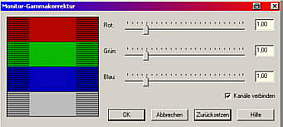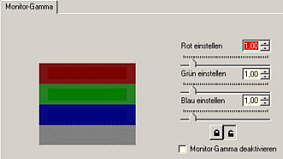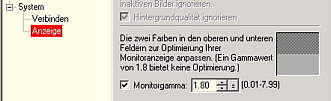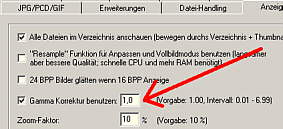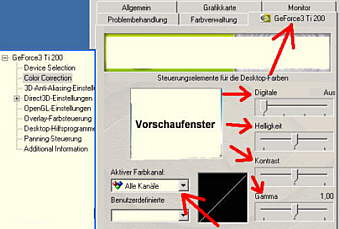|
Adobe PhotoShop Hier kann entweder ein anderes Profil geladen werden (unter >Beschreibung< >Laden<, einfach mal verschiedene Profile ausprobieren) oder unter >Gamma< können entweder alle drei Farben (Helligkeit / Kontrast) gleichzeitig verändern werden, oder wenn das Häkchen vor >nur einzelnes Gamma anzeigen< entfernt wird, dann kann man jede Farbe einzeln verändern (Farbstichkorrektur).
|
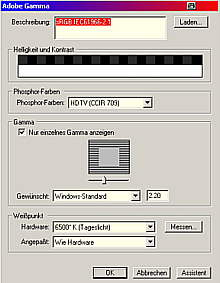 |
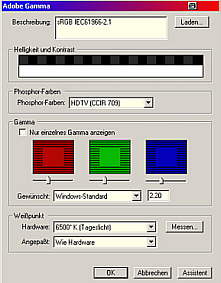 |
| Angeblich soll sich diese Veränderung nur auf Photoshop
auswirken, es kann sich allerdings auch auf den gesamten Bildschirm und auf alle
Programme auswirken, deshalb muß (sofern dieser Effekt auftritt) in den anderen
Bildbearbeitungsprogrammen die Helligkeit und den Kontrast wieder zurückkorrigieren. Die Helligkeit und der Kontrast soll ja bei allen Programmen der gleiche sein um eine einwandfreie Beurteilung zu gewährleisten. |
||